文章目录
- 1、简介
- 2、步骤
1、简介
当我们忘记 ubuntu 密码的时候,按照上述方法可以进行密码的修改
2、步骤
1)开机按Shift键,出现如下界面。(手速要快,Shift键要按时间久一点)
选择第二个选项,按 enter
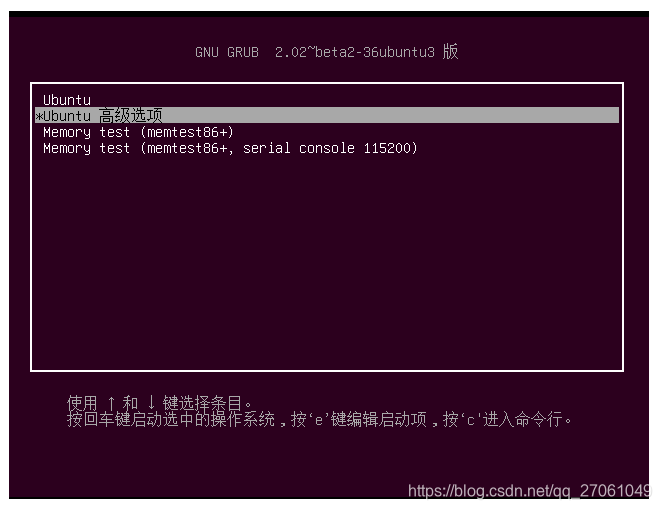
2)进入 recovery model 界面
有的 recovery mode 有两个 ,可以选择随便的一个
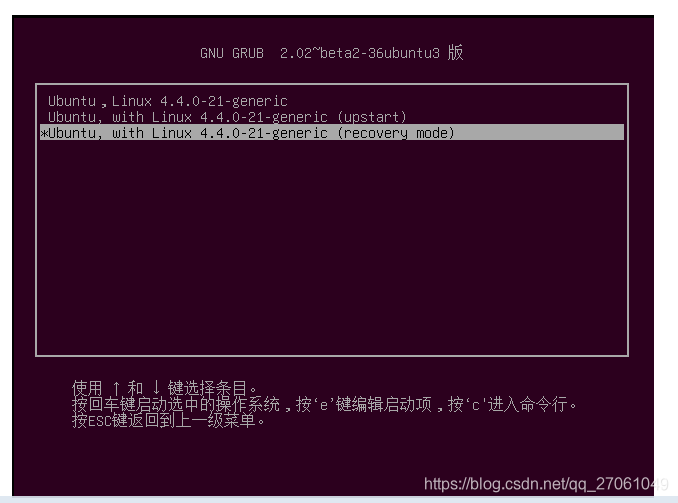
3)按 e 进入如下界面,
并找到图中红色框的recovery nomodeset ***** 以及之后的东西 删除,
替换为 quiet splash rw init=/bin/bash 后 ,
修改之后 按 F10 或者 ctrl + x 退出到 命令行
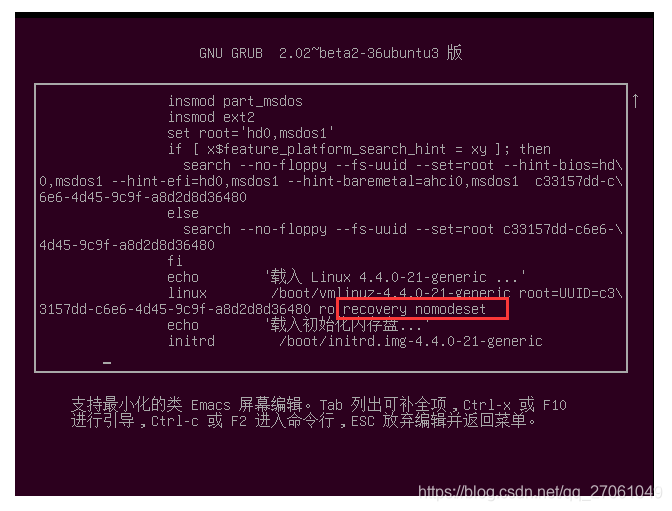
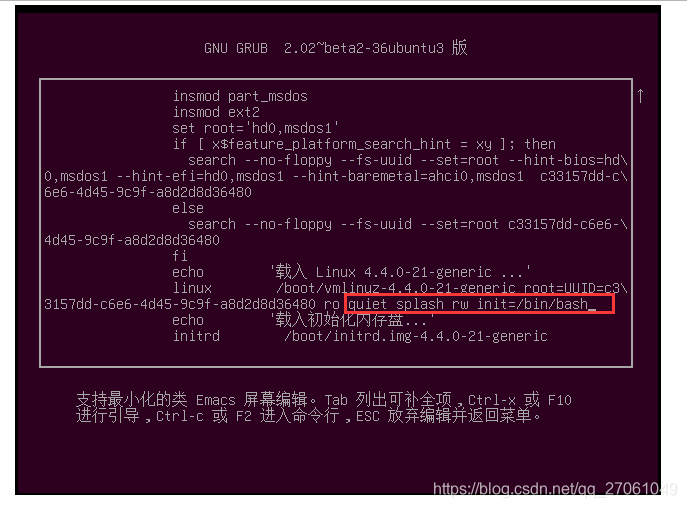
修改之后 F10 或者 ctrl + x 退出当前模式
4)修改密码, 输入: passwd + 用户名
提示 输入新密码
确认输入密码;
修改成功,则会返回password updated successfully
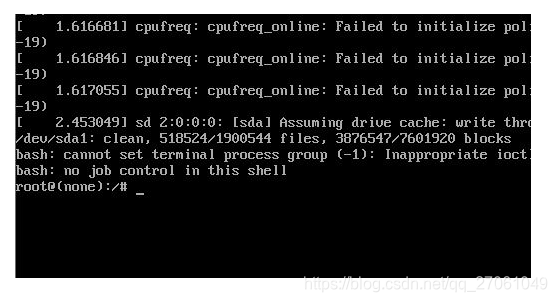

修改成功后,重启就可以使用新的密码。
5) 忘记账户名的
在#号提示符下用cat /etc/shadow,看看用户名。
